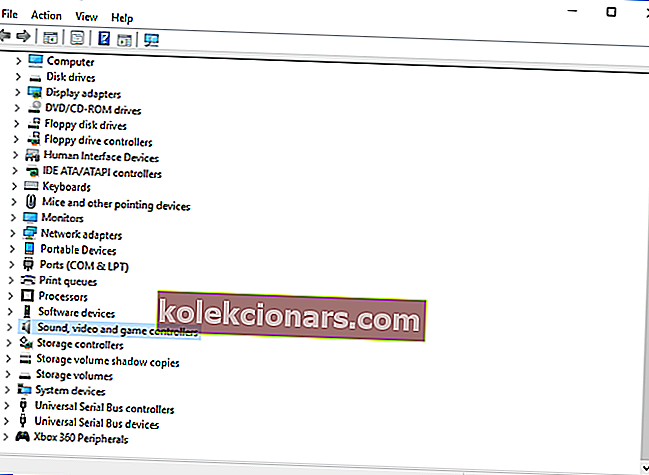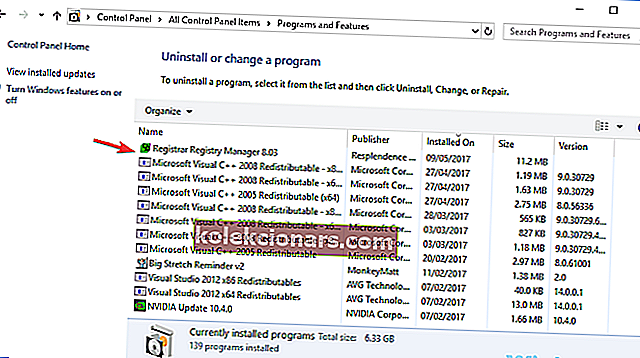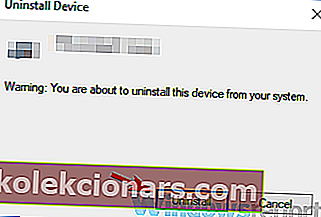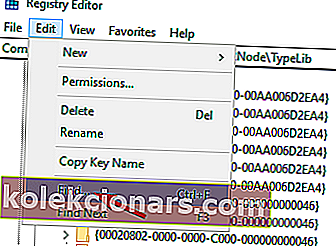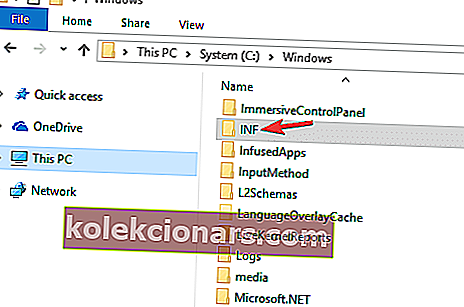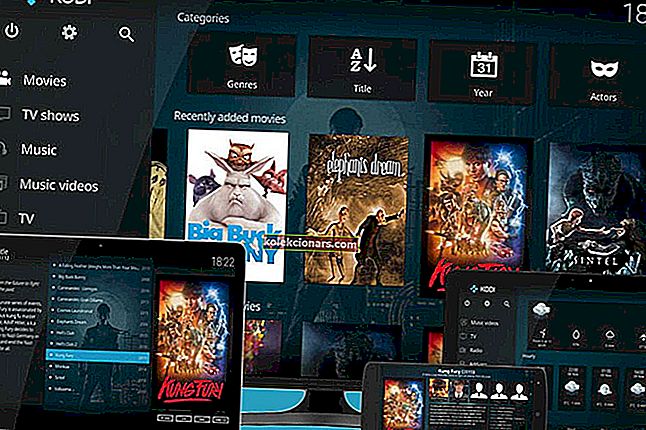- Jei „Logitech Unifying Receiver“ neatpažįstamas, tai nurodo pasenusias tvarkykles arba trūkstamus failus.
- Iš tikrųjų problemą išspręsti yra lengva, todėl išbandykite vieną iš toliau pateiktų sprendimų.
- Mūsų periferinių įrenginių skyriaus vadovai visada pravers tokiose situacijose kaip šis.
- Pažymėkite programinės įrangos centrą, kad gautumėte įkvėpimo apie visas skaitmeniniame gyvenime reikalingas programėles.

„Logitech Unifying Receiver“ yra belaidis USB imtuvas, leidžiantis prie kompiuterio prijungti klaviatūrą, pelę ir kitus įrenginius.
Vartotojai skundėsi, kad jų įrenginys neatpažįsta „Logitech Unifying Receiver“.
Staiga po „Windows 10“ atnaujinimų mano „Windows 10“ namų kompiuteris nebeatpažįsta mano „Logitech Unifying USB“ imtuvo, kuris susieja mano belaidę pelę / klaviatūrą. Taigi negaliu naudotis pele ir klaviatūra.
Labai svarbu išspręsti šią problemą, nes kitaip jūsų periferiniai įrenginiai lieka nenaudojami. Taigi šiame straipsnyje mes jums parodysime, kaip tai padaryti.
Ką daryti, jei mano „ Logitech Unifying“ imtuvas nebus suporuotas?
1. Atnaujinkite „Logitech“ imtuvo tvarkykles
- Eikite į „ Device Manager“ .
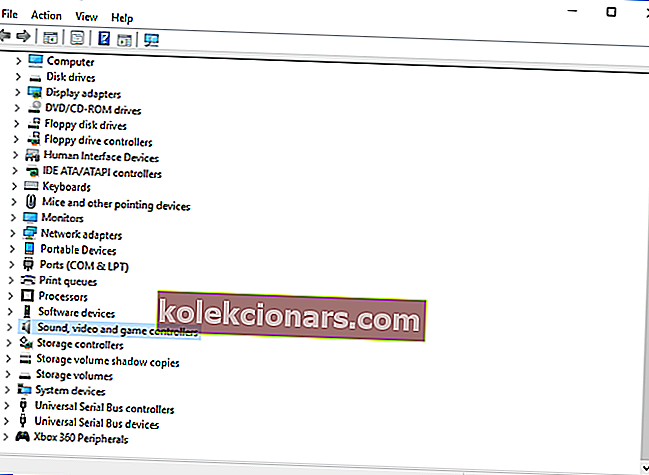
- Išskleiskite peles ir kitus įrenginius .
- Dabar raskite su HID suderinamą pelę ir ją išjunkite dešiniuoju pelės klavišu spustelėdami ją ir pasirinkdami parinktį Išjungti .
- Atsisiųskite „ Logitech Unifying Receiver“ programinę įrangą .
- Atsisiuntę, dešiniuoju pelės mygtuku spustelėkite jį ir paleiskite jį kaip administratorių.
- Tada įdiekite „Logitech Unifying Receiver“ programinę įrangą ir pradėkite kaip administratorių.
Be to, galite naudoti trečiųjų šalių įrankius, tokius kaip „ DriverFix“, kad automatiškai atnaujintumėte visus tvarkykles vos keliais paspaudimais.
Pagrindiniai „DriverFix“ naudojimo pranašumai yra saugesnis ir greitesnis atnaujinimo procesas. Jums nereikės praleisti laiko pasirenkant tinkamą tvarkyklę, nes šis įrankis tai padarys už jus.
Be to, įdiegti ir nustatyti programą yra labai lengva. Ir, kaip pamatysite, įrankis yra prijungtas prie didelės internetinės naujausių tvarkyklių duomenų bazės, todėl gausite tik naujausias rekomendacijas.

„DriverFix“
Greitai atkurkite „Logitech Unifying Receiver“ atnaujindami visus tvarkykles naudodami šį galingą, tačiau paprastą įrankį. Nemokamas bandymas Apsilankykite svetainėje2. Pašalinkite „MotionInJoy GamePad“ įrankį
- Eikite į Valdymo skydą .
- Pasirinkite Uninstall a program pagal programas .
- Tada pasirinkite Žiūrėti pagal kategoriją .
- Į Programos ir funkcijos skirtuką, ieškoti MotionInJoy Gamepad įrankis .
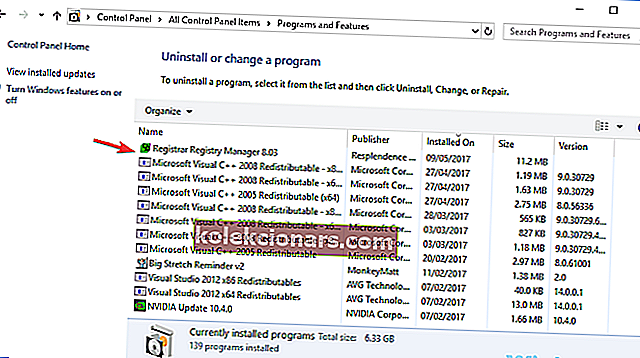
- Dešiniuoju pelės mygtuku spustelėkite jį ir Pašalinti .
- Dabar paleiskite sistemą iš naujo ir patvirtinkite, kad problema išspręsta.
- Prisijunkite ir dar kartą prijunkite USB įrenginį, kad atpažintumėte „Logitech Unifying Receiver“.
Ar kyla problemų atidarant valdymo skydą? Čia yra išsamus vadovas, kaip tai išspręsti.
3. Ištrinkite DS3 failus
- Eikite į „ Device Manager“ ir raskite visus „MotioninJoy“ įrenginius.
- Dešiniuoju pelės mygtuku spustelėkite juos po vieną, kad pašalintumėte .
- Dabar pasirinkite Ištrinti šio įrenginio tvarkyklės programinę įrangą ir spustelėkite Pašalinti .
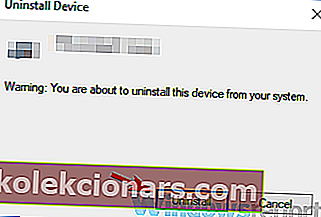
- Paieškos laukelyje įveskite regedit ir paspauskite Enter .
- Eikite į meniu juostą ir pasirinkite Redaguoti , tada - Rasti .
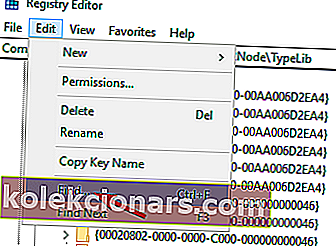
- Parodytame paieškos laukelyje įveskite DS3 .
- Dešiniuoju pelės mygtuku spustelėkite visus DS3 failus ir ištrinkite kiekvieną iš jų.
- Atjunkite „Logitech Unifying Receiver“ įrenginį ir iš naujo paleiskite kompiuterį.
- Prijunkite imtuvą.
- Raskite tinkamą „Logitech Unifying Receiver“ tvarkyklę.
4. Patikrinkite, ar egzistuoja įrenginio failai
- Eikite į šį katalogą:
C:/Windows/INF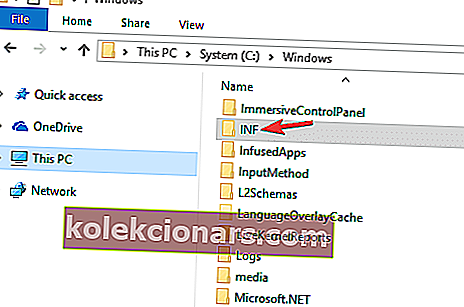
- Dabar turėtumėte pamatyti usb.inf ir USB.PNF failus. ( Failų pavadinimai gali skirtis, tačiau galite patikrinti, dešiniuoju pelės klavišu spustelėdami failus ir pasirinkdami parinktį Ypatybės, kad pamatytumėte failų pavadinimus. )
Pastaba: jei failų nerandate, nukopijuokite juos iš kito kompiuterio, kuriame taip pat naudojamas „Logitech Unifying Receiver“, tada įklijuokite juos į aukščiau nurodytą katalogą.
Kai įsitikinsite, kad failas egzistuoja, patikrinkite, ar „Unifying“ imtuvas yra pataisytas.
Taigi tai yra keli greiti ir paprasti sprendimai, kurie gali padėti, jei jūsų kompiuteris neatpažįsta „Logitech Unifying Receiver“. Mes labai tikimės, kad bent vienas iš jų pasirodė jums naudingas.
Redaktoriaus pastaba: Šis įrašas iš pradžių buvo paskelbtas 2019 m. Gegužės mėn. Ir buvo visiškai atnaujintas ir atnaujintas 2020 m. Rugsėjo mėn., Siekiant šviežumo, tikslumo ir išsamumo.